Navigacijski sloj: Koristite geste za ivice za bezbroj radnji na Androidu
Veliki sam obožavatelj korištenja gesta umjesto gumba za brzo izvršavanje nekoliko radnji na našim uređajima. Nokia je to shvatila upravo sa svojom verzijom MeeGo na zadivljujućem N9, ali taj je uređaj nažalost osuđen na neuspjeh prije nego što je i lansiran zbog Nokia ekskluzivnog Windows Phone ugovora s Microsoftom. Zatim je uslijedio Ubuntu Touch sa sličnim rubnim gestom upravljanim sučeljem u koje sam se potpuno zaljubio kad sam ga isprobao. na moj pregled. Iako Android ne nudi takve pokrete na ivici cijelog sustava, vidjeli smo aplikacije treće strane poput Switchr donijeti ovu funkcionalnost u naš omiljeni mobilni OS. Iako nijedna od opcija koje smo prethodno vidjeli ne nudi robusnu funkcionalnost aplikacije koju ćemo iskoristiti. Navigacijski sloj samo bi moglo biti vrhunsko rješenje kontrole geste za ivice za Android, koje nudi više gesta s lijevog, desnog i donjeg ruba zaslona, od kojih se svaka može konfigurirati za izvođenje radnje po vašem izboru, poput navigacije OS-om, kontrole reprodukcije glazbe, upravljanja zadacima, pa čak i pokretanja aplikacije.
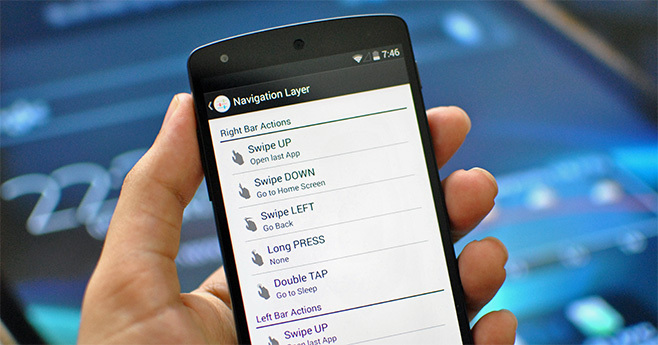
Prije nego što počnete koristiti geste ruba, morat ćete pokrenuti uslugu Navigacijskog sloja pomoću prvog gumba na početnom zaslonu. A da Android ne bi ubio uslugu radi oslobađanja memorije dok radi u pozadini, bilo bi dobro omogućiti i drugu opciju, koja dodaje uporno upozorenje app. I na kraju, ako ne želite da ga morate pokretati svaki put kada ponovno pokrenete uređaj, obavezno uključite opciju Start on boot. Svaki put kada upotrebljavate neku od pokreta aplikacije, zadano dobivate povratnu informaciju o vibracijama koju možete promijeniti u zvuk ili nijednu iz opcije Uredi povratne informacije u odjeljku Personalizacija.


Prije nego što počnemo s konfiguriranjem svih gesta koje nudi aplikacija, prvo konfiguriramo trake gesta. To su regije iz kojih možete pokrenuti geste. Ovdje su dostupne tri mogućnosti: lijevi, desni i donji rub zaslona, koji možete selektivno omogućiti. Pritisnite gumb "Uredi šipke" i moći ćete promijeniti veličinu duljina i debljine tih traka, prebacite sjaj koji im je vidljiv (što možete vidjeti uz rubove na nekoliko ovih snimaka zaslona).


Sada kada smo konfigurirali svoje trake, vrijeme je da postavimo stvarne akcije za naše geste. Za to idite na odjeljak Uredi radnje. Osim dugih PRESS i Double TAP akcija koje su zajedničke svim trakama, na raspolaganju su geste za svaki trak u tri moguća smjera, ovisno o rubu. Možete pomicati prema gore, dolje i ulijevo s desnog ruba, gore, dolje i udesno s lijevog, te gornje, desno i ulijevo s donje strane. To čini ukupno pet gesta dostupnih za svaki trak.
Kada su u pitanju radnje koje se mogu dodijeliti svakoj kretnji, na raspolaganju vam je ogroman popis, uključujući odlazak na početni zaslon, otvaranje posljednje aplikacije, vraćanje unatrag, otvaranje ladica s obavijestima, stavljanje uređaja u stanje mirovanja, otvaranje upravitelja zadataka, otvaranje izbornika, zatvaranje trenutne aplikacije i odlazak na početni zaslon, brisanje RAM-a za ubijanje svih aktivnih aplikacija, kontrola reprodukcije glazbe poput skoka na sljedeću ili prethodnu pjesmu i pauziranje / nastavak pjesme koja se trenutačno reproducira ili otvaranje bilo koje vaše instalirane aplikacije.



Nepotrebno je napomenuti da su opcije s oznakom ** ROOT ** dostupne samo za ukorijenjene uređaje. Ako imate ukorijenjen uređaj, aplikacija će pri prvom pokretanju tražiti korijenski pristup koji morate pružiti da biste koristili ove mogućnosti samo za korijen. Iako nekorijenjeni korisnici (kao i ukorijenjeni korisnici koji ne žele dodijeliti privilegiju korijena aplikacije) mogu također koristiti neke napredne radnje koje nisu označene kao ** ROOT ** such kao "Vrati se", "Idi na početni zaslon", "Otvori obavijest" ili "Otvori upravitelj zadataka" tako da otvorite Postavke> Pristupačnost i omogućite uslugu pristupačnosti aplikacije tamo. Slično tome, za akciju "Idite u stanje mirovanja" morat ćete postaviti Navigacijski sloj kao administratora uređaja iz Postavke> Sigurnost> Administratori uređaja.


S obzirom na ogroman broj aplikacija koje svakodnevno testiramo na AddictiveTips za preglede, prilično je rijetka mogućnost da na svojim uređajima držimo instaliranu aplikaciju nakon što završimo s pregledom. A za nas, ako ne pritisnete gumb za deinstaliranje aplikacije čak i nakon pregleda, to zaista označava kao iznimno, što je slučaj i sa slojem Navigacije. Otkako sam naišao na aplikaciju, sve više se oslanjam na njegove geste za podržane akcije. Zahvaljujući korisnom načinu proširenog radnog stola GravityBox Xposed Module (koji se može naći i u mnogim popularnim prilagođenim ROM-ovima kao što su CyanogenMod, AOKP i Paranoid Android), potpuno sam sakrio svoju navigacijsku traku i koristio geste ruba za povratak, skok na početni zaslon i otvaranje zadatka Menadžer.
Sve ove značajke s besplatnom cjenovnom oznakom čine ovu aplikaciju obaveznom za sve one koji vole koristiti geste za navigaciju na svom uređaju. A s obzirom na cijenu koja je besplatna, nema razloga da je ne isprobate!
Instalirajte navigacijski sloj iz Trgovine Play
traži
Najnoviji Postovi
RecoverX: Bljesak glavnih prilagođenih oporavka na gotovo svim Android uređajima
Nekoliko je stvari u modificiranju Androida jednostavno kao sjedenj...
TeeVee je virtualni TV vodič za Android s detaljnim informacijama o sezoni
Ne možete se sjetiti kako je Michael Scofield uspio pobjeći iz Kazn...
Wifi sakupljač skenira informacije o bežičnoj mreži i skuplja ih
Jedan od kvalitetnih proizvođača softvera, Nirsoft, koji je proizve...



